Agregue música a una presentación de fotos en Mac, Windows u otro dispositivo
No todos saben cómo hacerlo, está bien, no todos somos fotógrafos profesionales con grandes habilidades de edición. Pero, de hecho, no es tan difícil:puede hacerlo fácilmente ahora mismo en la comodidad de su navegador web utilizando nuestra herramienta. Está en línea y es compatible con cualquier dispositivo.
Siga tres sencillos pasos para crear una presentación de diapositivas desde cero.
Por cierto, si solo desea agregar audio a una presentación de diapositivas que ya ha creado, también puede hacerlo fácilmente con otra herramienta especial.
-
Subir archivos
Abra el Creador de presentaciones de diapositivas de Clideo. Haga clic en el botón "Elegir archivos" y selecciónelos desde su dispositivo. Si está usando una computadora, puede simplemente arrastrar y soltar las fotos y grabaciones necesarias.
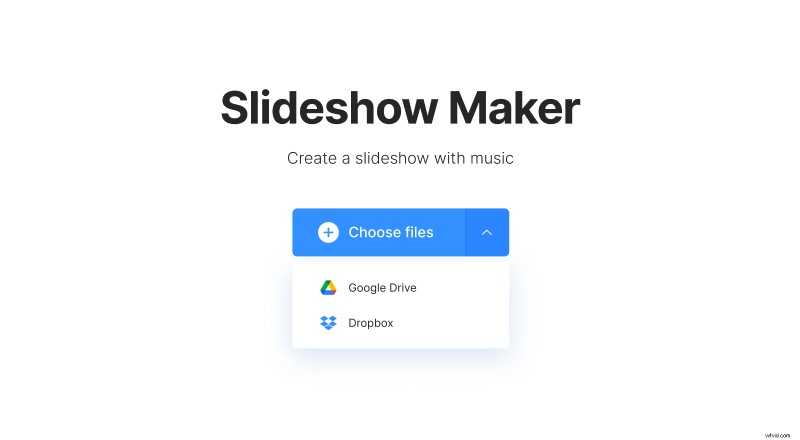
Hay una opción para cargar archivos directamente desde Google Drive o Dropbox, si los tiene almacenados allí; simplemente coloque el cursor sobre la flecha en el lado derecho y elija el almacenamiento en la nube.
Cada archivo puede tener hasta 500 MB si está utilizando la versión gratuita de nuestro servicio.
-
Cree una presentación de diapositivas de imágenes y videos
Aquí, en la parte superior derecha, puede agregar más archivos de la misma manera que en el primer paso. Luego cambie su orden de acuerdo a sus necesidades.
En el lado derecho hay "Opciones de recorte". Si elige "Acercar y recortar", recortará la imagen para que se ajuste a una de las cuatro relaciones de aspecto, según la que elija. Elegir "Ajustar con el borde" no cambiará la imagen en sí, solo agregará barras a los lados.
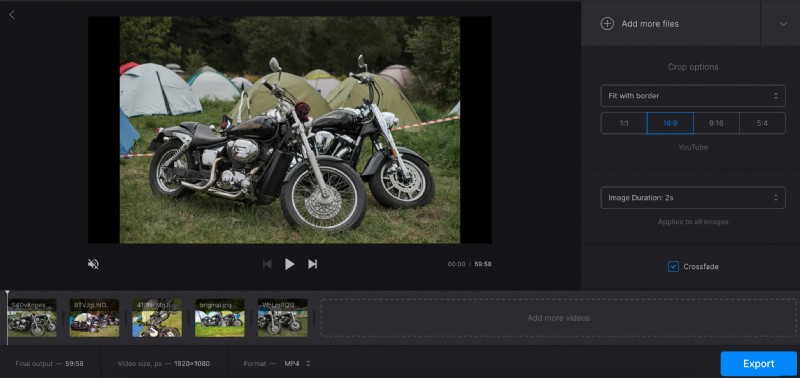
A continuación, puede establecer la duración de la imagen:simplemente elija una de la amplia gama y se aplicará a todas las imágenes.
Debajo de esa configuración hay una opción de "Crossfade". Si lo marca, la transición entre imágenes o videos será más fluida.
Para agregar una canción a la presentación de diapositivas, use la opción "Agregar audio". Nuevamente permite agregar desde el dispositivo, almacenamiento en la nube o a través de un enlace.
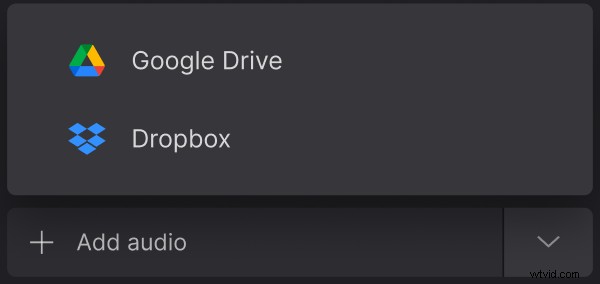
Cuando se agregue, haga clic en "Recortar audio", si desea usar solo una parte de la canción. Aquí, arrastre los marcadores amarillos en ambos lados para cortar el fragmento que necesita o coloque marcas de tiempo en los campos a continuación. El ícono de barras de volumen permite ajustar el volumen de las pistas de video y audio.
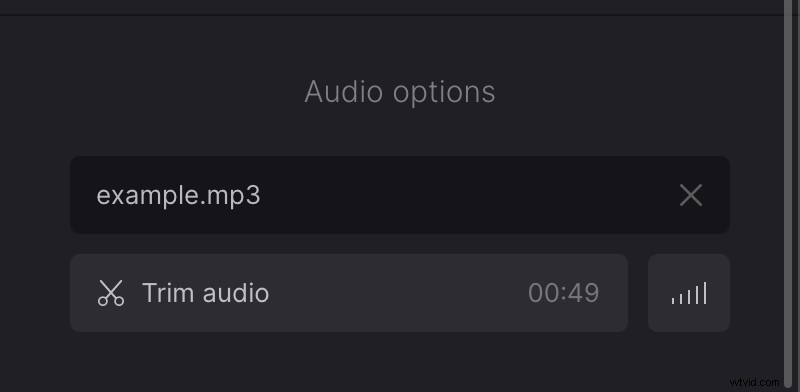
La presentación de diapositivas se guardará como un video y puede elegir el formato debajo de la línea de tiempo:hay MP4, AVI, MKV, WMV y muchos otros disponibles.
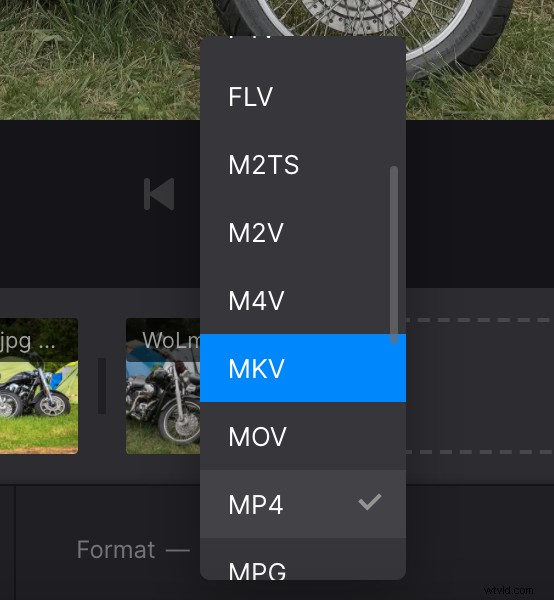
Cuando haya terminado con la edición, haga clic en "Exportar".
-
Descargar el resultado
En esta página puedes ver la vista previa. Si desea agregar algunos cambios, haga clic en el botón "Editar" para volver al paso anterior sin perder el progreso.
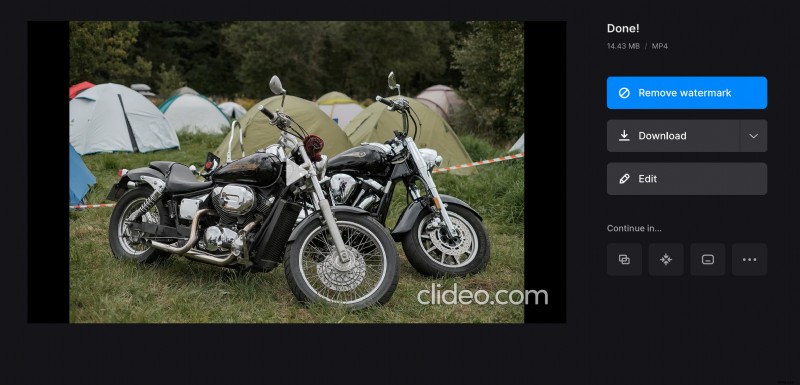
De lo contrario, guarde la presentación de diapositivas en su dispositivo o almacenamiento en la nube usando el botón "Descargar".
